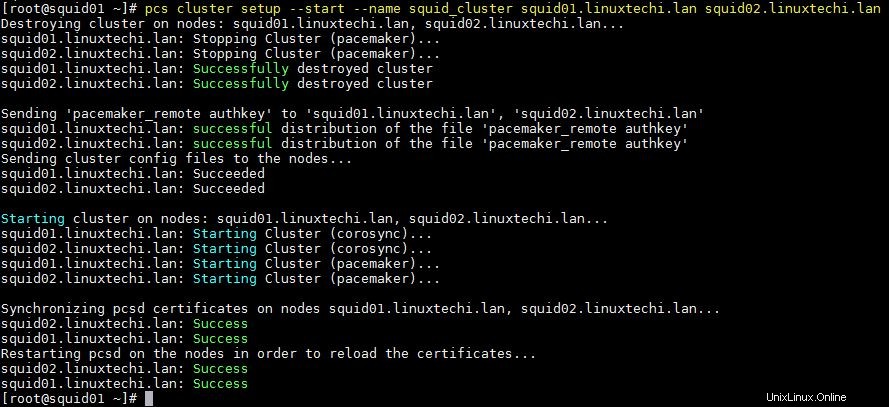Jak všichni víme, chobotnice je caching proxy server který podporuje protokoly jako HTTP, HTTPS, FTP a další. Jinými slovy, chobotnice je známý jako webový proxy server, který pomáhá poskytovatelům internetových služeb a dalším organizacím snižovat jejich šířku pásma a také výrazně zkracuje dobu odezvy, protože ukládá do mezipaměti nejčastější obsah lokálně. Kdykoli přijde nový požadavek, chobotnice jej obslouží ze své mezipaměti, pokud je uložena v mezipaměti, jinak jej načte ze vzdáleného serveru a uloží jeho obsah do mezipaměti pro budoucí požadavky.
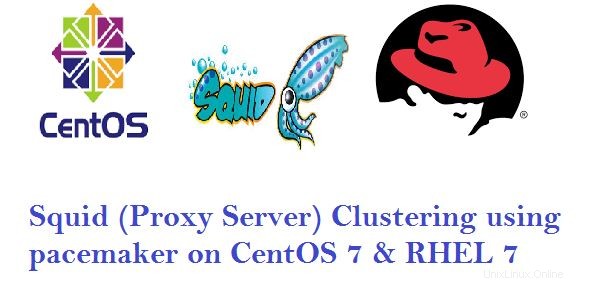
V tomto článku si ukážeme, jak nakonfigurovat clustering dvou uzlů squid (proxy server) pomocí kardiostimulátoru na systému CentOS 7 nebo RHEL 7.
Níže jsou uvedeny podrobnosti o mé laboratoři, které jsem použil pro tento článek,
- Squid Server 1 (squid01.linuxtechi.lan) – 192.168.1.21 – Minimální CentOS 7 / RHEL 7
- Squid Server 2 (squid02.linuxtechi.lan) – 192.168.1.22 – Minimální CentOS 7 / RHEL 7
- Squid Server VIP – 192.168.1.20
- Firewall povolen
- SELinux povolen
Krok:1) Přidejte název hostitele do souboru /etc/hosts a použijte všechny aktualizace
Přidejte následující řádky do souboru /etc/hosts obou squid serveru.
192.168.1.21 squid01.linuxtechi.lan squid01192.168.1.22 squid02.linuxtechi.lan squid02
Nainstalujte všechny aktualizace pomocí příkazu yum update a poté restartujte uzly
[[email protected] ~]# aktualizace yum -y &&restartování[[email protected] ~]# aktualizace yum -y &&restartování
Krok:2) Nainstalujte balíčky Pacemaker a oplocení na oba servery squid
Proveďte následující příkaz yum na obou serverech a nainstalujte balíčky pacemakeru, pcs a oplocení,
[[e-mail chráněno] ~]# yum nainstalovat pcs pacemaker fence-agents-all -y[[email protected] ~]# yum nainstalovat pcs pacemaker fence-agents-all -y
Jakmile jsou výše uvedené balíčky nainstalovány na oba servery, spusťte a povolte službu pacemaker (pcsd) pomocí níže uvedených příkazů,
[[e-mail chráněný] ~]# systemctl start pcsd.service[[email protected] ~]# systemctl povolení pcsd.service[[e-mail chráněný] ~]# systemctl start pcsd.service[[e-mail chráněný] ~]# systemctl povolit pcsd.service
Protože v nastavení kola běží a je povolena služba brány firewall operačního systému, nakonfigurujte pravidla brány firewall pro službu vysoké dostupnosti nebo clusteringu a proveďte následující „firewall-cmd ” příkazy na chobotnicových serverech,
[[chráněno e-mailem] ~]# cmd brány firewall --permanent --add-service=úspěch s vysokou dostupností[[chráněn e-mailem] ~]# cmd brány firewall --reloadsuccess[[chráněno e-mailem] ~]#[[ e-mail chráněno] ~]# firewall-cmd --permanent --add-service=high-availabilitysuccess[[e-mail protected] ~]# firewall-cmd --reloadsuccess[[email protected]2 ~]#
Krok:3) Autorizujte squid servery a vytvořte squid cluster
Pro vytvoření clusteru by se měly oba uzly/servery autorizovat, nejprve nastavte heslo „hacluster “uživatel,
[[email protected] ~]# echo "password_here" | passwd --stdin hacluster[[e-mail chráněný] ~]# echo "password_here" | passwd --stdin hacluster
Nyní použijte níže uvedený „pcs cluster auth ” z libovolného serveru squid k autorizaci obou serverů pomocí pověření hacluster.
[[email protected] ~]# pcs cluster auth squid01.linuxtechi.lan squid02.linuxtechi.lanUsername:haclusterPassword:squid02.linuxtechi.lan:Authorizedsquid01.linuxtechi.lan:Authorized] ~[email protected[ před>Použijte níže „nastavení clusteru ks ” z libovolného uzlu k vytvoření clusteru, v mém případě jej spouštím z squid01 a název mého clusteru je „squid_cluster “
[[email protected] ~ Nastavení clusteru # ks --start --name squid_cluster squid01.linuxtechi.lan squid02.linuxtechi.lanVýstup výše uvedeného příkazu by měl být něco jako níže:
Povolte službu clusteru pcs, aby se automaticky spustila během restartu, proveďte níže uvedený příkaz z libovolného serveru squid
[[email protected] ~Povolení clusteru # ks --allsquid01.linuxtechi.lan:Cluster Enabledsquid02.linuxtechi.lan:Cluster Enabled[[e-mail chráněný] ~]#Pomocí níže uvedených příkazů ověřte stav clusteru
[[e-mail chráněno] ~stav # pcs clusteru[[e-mail chráněno] ~# stav pcsKrok:4) Nainstalujte balíček Squid na oba servery a deaktivujte oplocení
Chcete-li nainstalovat balíčky squid (proxy server), spusťte na obou serverech následující příkaz yum,
[[e-mail chráněno] ~]# yum instalační chobotnice -y[[e-mail chráněný] ~]# yum instalační chobotnice -yPovolte port squid (3128) v operačním firewallu pomocí následujícího příkazu
[[email protected] ~]# firewall-cmd --permanent --add-service=squidsuccess[[e-mail protected] ~]# firewall-cmd --reloadsuccess[[email protected] ~]#[[e-mail protected ] ~]# firewall-cmd --permanent --add-service=squidsuccess[[e-mail chráněný] ~]# firewall-cmd --reloadsuccess[[e-mail chráněný] ~]#Ve své laboratoři nemám žádného šermířského agenta ani zařízení, takže jej deaktivuji pomocí příkazů níže,
[[chráněno e-mailem] ~ # sada vlastností stonith-enabled=false[[chráněno e-mailem] ~ # sada vlastností no-quorum-policy=ignore[[chráněno e-mailem] ~]#Krok:5) Nakonfigurujte prostředky klastru Squid a skupinu klastrů
V mém laboratorním nastavení mám dva sdílené disky o velikosti 1 GB a 12 GB, tyto disky jsou přiřazeny oběma serverům.
V clusteru připojíme /etc/squid (tj. konfigurační soubory squid) souborový systém na 1 GB disku a „/var/spool/squid ” (tj. adresář squid cache) bude připojen na 12 GB disk
- /dev/sdb (1 GB disk) – /etc/squid
- /dev/sdc (12 GB disk) – /var/spool/squid
Protože jsou tyto disky viditelné na obou serverech squid, vytvořte oddíl na /dev/sdb &/dev/sdc pomocí příkazu fdisk z kteréhokoli ze serverů squid a poté je naformátujte pomocí systému souborů xfs pomocí příkazu mkfs.xfs
V současné době jsou všechny konfigurační soubory olihně v místní složce /etc/squid, Zkopírujte data z místního souborového systému /etc/squid na sdílený disk (/dev/sdb1)
[roo[chráněno e-mailem] ~]# připojení /dev/sdb1 /mnt/[[chráněno e-mailem] ~]# cp -av /etc/squid/* /mnt/[[e-mailem chráněno] ~]# umount / mnt/
Nyní vytvořte dva prostředky souborového systému, jeden pro souborový systém /etc/squid a jeden pro /var/spool/squid
Proveďte následující „vytvoření zdroje počítače ” z libovolného serveru squid k vytvoření prostředku souborového systému, v mém případě vezmu název prostředku systému souborů jako „squidfs1 “ a „squidfs2 “ a název skupiny jako „squidgrp “
[[email protected] ~Vytvoření prostředku pro # ks squidfs1 Filesystem device=/dev/sdb1 directory=/etc/squid fstype=xfs --group squidgrp[[email protected] ~Vytvoření prostředku pro # ks squidfs2 Filesystem device=/dev/sdc1 directory=/var/spool/squid fstype=xfs --group squidgrp [[e-mail chráněný] ~]#
Definujte zdroj squid (systemd service) pomocí příkazu pcs resource, spusťte příkaz beneath z libovolného serveru squid
[[chráněno e-mailem] ~Proxy vytvoření zdroje pro # ks systemd:squid op monitor interval=10s --group squidgrp[[e-mail chráněný] ~]#
Definujte squid vip pro váš cluster, v mém případě budu používat „192.168.1.20 ” jako squid vip se tato IP adresa bude pohybovat mezi těmito servery, koncoví uživatelé nebo klienti squid budou používat tuto IP adresu jako IP proxy serveru squid při konfiguraci jejich nastavení proxy a také použijí výchozí port squid 3128.
[[email protected] ~Vytvoření zdroje pro # ks squid_vip ocf:heartbeat:IPaddr2 ip=192.168.1.20 cidr_netmask=24 op monitor interval=30s --group squidgrp[[email protected] ~]#
Nyní ověřte, zda jsou všechny prostředky clusteru spuštěny nebo ne. Spusťte „stav ks ” příkaz z libovolného serveru squid
[[email protected] ~ Stav # ks Název clusteru:squid_clusterStack:corosyncCurrent DC:squid01.linuxtechi.lan (verze 1.1.19-8.el7_6.4-c3c624ea3d) – oddíl s kvoremPoslední aktualizace:06. března:2 59:59 2019Poslední změna:St 27. březen 06:59:02 2019 uživatelem root přes cibadmin na squid01.linuxtechi.lan2 uzly nakonfigurované4 zdroje konfigurovanéOnline:[ squid01.linuxtechi.lan squid02.linuxtechuResources:Seznam zdrojů:Skupina zdrojů:Linuxtechi.lan ] squidgrp squidfs1 (ocf::heartbeat:Souborový systém): Spuštěno squid01.linuxtechi.lan squidfs2 (ocf::heartbeat:Filesystem):(ocf.. Spuštěno squid01. linuxtech Začátek . . systém proxy . . . systém proxy Začátek : systém :heartbeat:IPaddr2): Spuštěno squid01.linuxtechi.lanDaemon Stav: corosync:aktivní/povoleno kardiostimulátor:aktivní/povoleno pcsd:aktivní/povoleno[[e-mail chráněno] ~]#
Jak vidíme výše, všechny zdroje jsou spuštěny na serveru squid01. Pojďme ověřit stav Squid Service a squid vip
[[chráněno e-mailem] ~]# chobotnice stavu systemctl[[chráněný e-mail] ~]# ip a s
Výstup dvou výše uvedených příkazů by měl být něco jako níže:
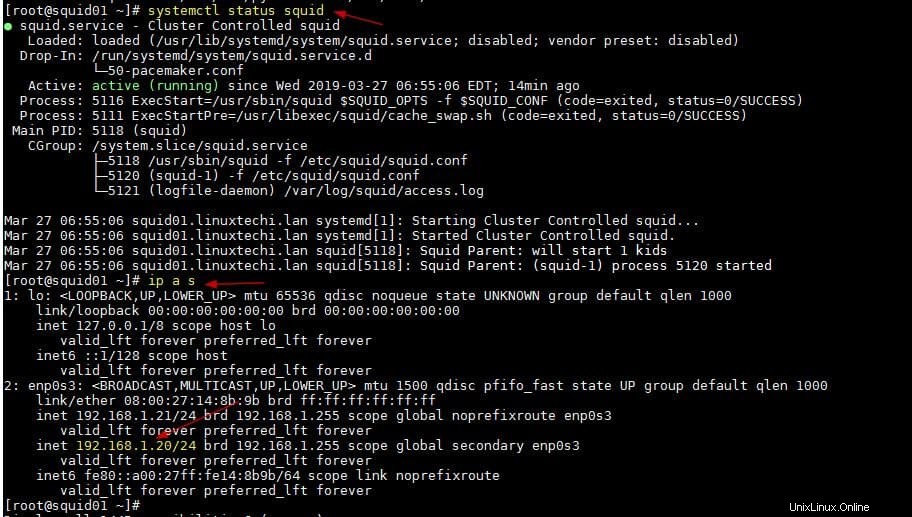
To je vše z tohoto článku, nyní můžete nakonfigurovat seznamy ACL, které vyhovují vašemu prostředí, v souboru /etc/squid.conf. Podělte se prosím o své názory a komentáře.